Если вы хотите сделать свою Windows уникальной, но не знаете с чего начать, начните с самого простого, например, возьмите и поменяйте значки папок. Причем совсем не обязательно использовать те стандартные картинки, которые система нам предлагает по умолчанию. К вашему сведению в качестве иконки для папки можно использовать практически любое изображение в формате ICO, при этом в окошке смены значка достаточно просто нажать обзор и указать путь к новой картинке.
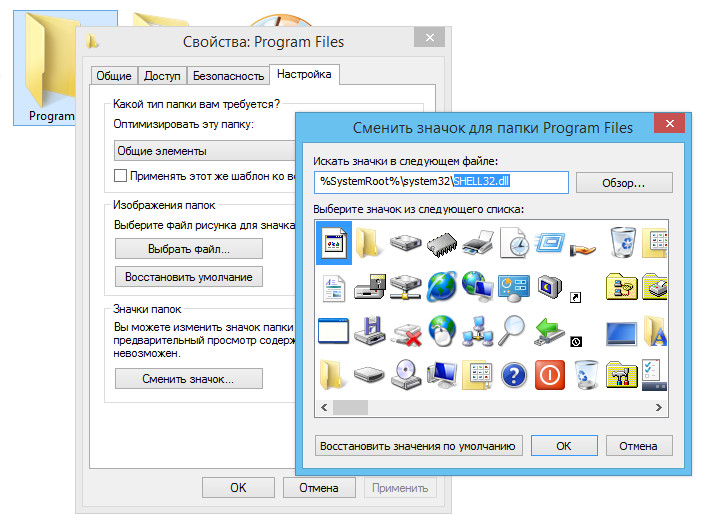
А вот с жесткими дисками то бишь логическими разделами и съемными носителями все немного сложнее. В общем если вы загляните в настройки свойств диска, то ничего такого там не найдете. Тем не менее, установить свой значок для логического диска можно и, причем даже очень просто. Если вы не хотите связываться со сторонними программами типа Stardock или IconPackager можете попробовать такой способ. Он очень прост, а самое главное совершенно безопасен. В общем, нам потребуется изображение в формате ICO размером примерно 128 на 128 пикселей и файл autorun.inf.
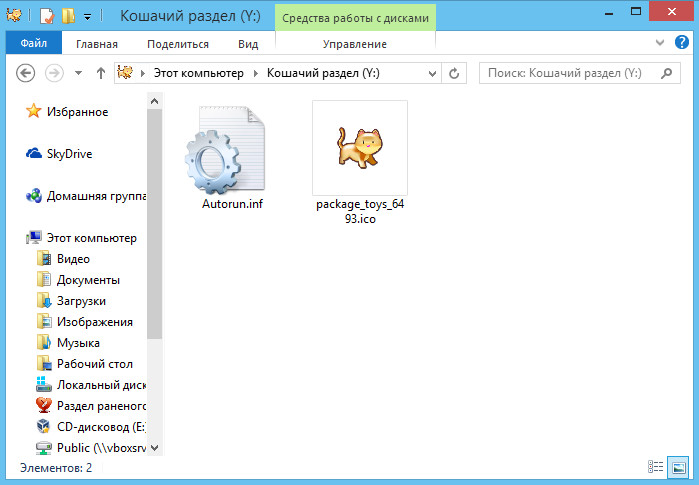
Где его взять? Создать самому. Autorun.inf – это специальный конфигурационный файл, обычно использующийся для автоматического запуска исполняемых файлов в операционной системе Windows. Подобно другим файлам настроек autorun.inf имеет структуру в виде блоков или секций. Каждый такой блок может содержать несколько строк организованных по типу ключ-значение. Но довольно, приступим к делу. Откройте Notepad++ или другой текстовый редактор, создайте пустой файл autorun.inf и сохраните его в корне диска или флешки. Туда же скопируйте подготовленное изображение ICO. Теперь вставьте в файл следующее содержимое:
[AutoRun]
icon=h2_5150.ico
label=название диска
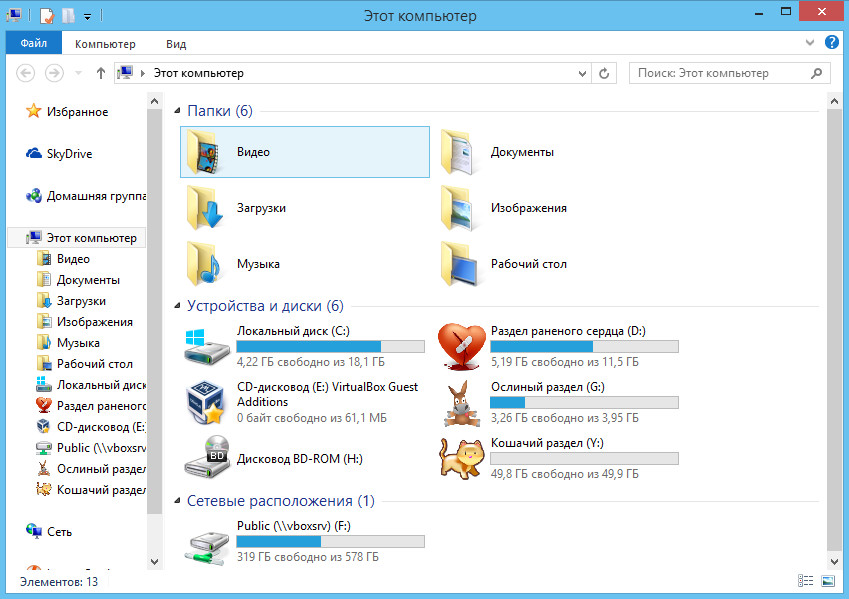
Ключом параметра icon является имя иконки (у вас оно будет свое), ключом параметра label - название диска. Как вы поняли, значение label может быть произвольным. Сохраните результат и перезагрузите систему. Если все было сделано правильно, значок диска должен измениться. После того как вы убедитесь что изменения вступили в силу, иконку и сам файл autorun.inf можно будет скрыть, установив в их свойствах атрибут "Скрытый". Способ замены был проверен на ОС Windows 7, 8 и 8.1. Все работает.
Добавить комментарий